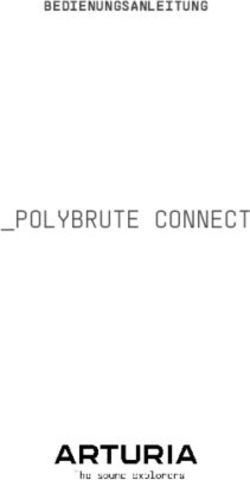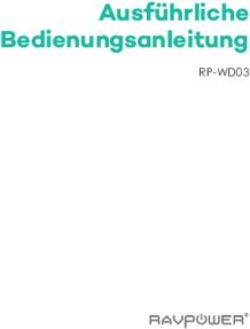Revelator io24 2-Kanal-Audio-Interface für Streamer, Podcaster, und Musikschaffende Bedienungsanleitung
←
→
Transkription von Seiteninhalten
Wenn Ihr Browser die Seite nicht korrekt rendert, bitte, lesen Sie den Inhalt der Seite unten
Revelator io24
2-Kanal-Audio-Interface für Streamer,
Podcaster, und Musikschaffende
Bedienungsanleitung
®
www.presonus.com
DeutschInhalt 3.2.2 Einsatz von Revelator io24 mit
Skype — 23
1 Übersicht — 1 3.2.3 Einsatz von Revelator io24 mit
Zoom — 24
1.1 Einleitung — 1
3.2.4 Einsatz von Revelator io24 mit Google
1.2 Lieferumfang — 1 Meet — 28
1.3 Das finden Sie in Ihrem MyPreSonus-Konto — 2 3.2.5 Einsatz von Revelator io24 mit OBS — 30
1.3.1 Schritt 1: Revelator io24 registrieren — 2 3.2.6 Einsatz von Revelator io24 mit einem
Chromebook — 31
1.3.2 Schritt 2: Universal Control herunterladen
und installieren — 4 3.2.7 Einsatz von Revelator io24 mit Zoom auf
einem Chromebook — 32
1.3.3 Schritt 3: Studio One Artist herunterladen
und installieren (optional) — 5 3.2.8 Einsatz von Revelator io24 mit Google Meet
auf einem Chromebook — 33
1.3.4 Schritt 4: Studio Magic herunterladen und
installieren (optional) — 7 3.2.9 Einsatz von Revelator io24 mit iOS/iPadOS-
Geräten — 34
2 Anschlüsse und 3.2.10 Einsatz von Revelator io24 mit Android-
Bedienelemente — 8 Geräten — 34
2.1 Vorderseite — 8
4 Presets und Szenen — 35
2.1.1 Das Display — 9
4.1 Preset-Verwaltung — 35
2.2 Rückseite — 11
4.1.1 Ändern der Preset-Tastenbelegung — 36
2.3 Blockschaltbild — 12
4.1.2 Speichern neuer Presets — 37
2.4 Standalone-Bedienelemente — 12 4.1.3 Presets exportieren/importieren — 39
2.4.1 Einstellen des Mikrofonpegels — 13
4.1.4 Szenen speichern und laden — 41
2.4.2 Einstellen der Main-
4.1.5 Teilen von Szenen und Presets mit anderen
Ausgangslautstärke — 13
Anwendern — 42
2.4.3 Einstellen der Kopfhörerlautstärke — 14
2.4.4 Einstellen der Monitormischung — 14 5 Fat Channel und Voice FX — 43
2.4.5 Auswahl von Presets — 15 5.1 Fat Channel und Voice FX — 43
2.4.6 Stream-Mix-Modus — 16 5.1.1 Hochpassfilter (HPF) — 43
5.1.2 Gate — 44
3 Universal Control — 17
5.1.3 Kompressor (Comp) — 44
3.1 Das Startfenster — 17
5.1.4 Equalizer (EQ) — 45
3.1.1 Menüeinträge im Startfenster — 18
5.1.5 Limiter — 46
3.2 Einsatz Ihres Revelator io24 mit beliebten 5.1.6 Voice FX — 47
Anwendungen — 19
5.1.7 Reverb — 47
3.2.1 Einsatz von Revelator io24 als Standard-
Audiogerät — 196 Mischfunktionen und 9.2 Mikrofon-Tipps und -Tricks — 80
Audio-Loopback — 49 9.2.1 Richtcharakteristik — 81
6.1 Was bedeutet Audio-Loopback? — 49 9.2.2 Handgeräusche — 81
9.2.3 Wie nah ist „zu nah“? — 81
6.2 Bedienelemente für die Mischung — 50
9.2.4 Problematische Aussprache — 82
6.2.1 Bedienelemente im Mikrofonkanal — 50
9.2.5 Alles zusammenführen — 82
6.2.2 Bedienelemente für Mixerkanäle — 50
6.2.3 Bedienelemente des Summenkanals und 9.3 Technische Spezifikationen — 83
Auswahl der Mischung — 52
6.3 Rückkopplungsschleifen sind nicht gut — 53
7 Erweiterte Funktionen und
Einstellungen — 54
7.1 Einstellungen-Menü — 54
7.2 Erweiterte Einstellungen für Fat Channel und
Voice-Effekte — 55
7.2.1 Hochpassfilter — 55
7.2.2 Noise Gate — 56
7.2.3 Kompressor — 57
7.2.4 Anpassen der Signalkette — 60
7.2.5 Equalizer — 60
7.2.6 Limiter — 63
7.2.7 Voice FX — 63
8 Kurzanleitung für
Studio One Artist — 67
8.1 Installation und Autorisierung — 67
8.2 Einrichten von Studio One — 68
8.2.1 Konfiguration von Audiogeräten — 69
8.2.2 Konfiguration von MIDI-Geräten — 69
8.3 Anlage eines neuen Songs — 73
8.3.1 Konfiguration der Anschlüsse — 74
8.3.2 Anlage von Audio- und Instrumenten-
Spuren — 75
8.3.3 Aufnahme auf eine Audiospur — 77
8.3.4 Hinzufügen virtueller Instrumente und
Effekte — 77
9 Ressourcen — 79
9.1 Das Einmaleins der Aussteuerung: Fangen Sie
immer am Anfang an — 791 Übersicht Revelator io24
1.1 Einleitung Bedienungsanleitung
1 Übersicht
1.1 Einleitung
Vielen Dank, dass Sie sich für das Revelator io24 Audio-Interface entschieden haben.
Revelator io24 ist das perfekte Audio-Interface für Live-Streaming und Podcasts und
empfiehlt sich als leistungsstarke Lösung für Voice-Overs und die Musikproduktion
im Heimstudio. Das Mikrofon wurde als einfache Lösung für hochwertige
Aufnahmen in professioneller Klangqualität entwickelt. Nachdem Sie Ihr Revelator
io24 auf my.presonus.com registriert haben, können Sie Ihre Treiber, eine kostenlose
Version von Studio One Artist sowie zusätzliche Plug-Ins, Inhalte und vieles mehr
herunterladen. Dies ist unser Willkommensgeschenk für Sie als PreSonus Kunden.
Bitte lesen Sie diese Bedienungsanleitung vollständig durch, um sich mit den
Funktionen und Anwendungsmöglichkeiten für Ihr Revelator io24 vertraut
zu machen, bevor Sie es an Ihren Computer anschließen. Auf diese Weise
können Sie Probleme bei der Installation und im Betrieb vermeiden.
In dieser Anleitung stoßen Sie immer wieder auf Profi-Tipps Diese Tipps und Tricks
helfen Ihnen dabei, ein Experte für das Revelator io24 zu werden – und sorgen
für ein besseres Verständnis der Audio-Terminologie, sodass Sie das Optimum
aus Ihren Käufen und die bestmögliche Klangqualität herausholen können.
Vielen Dank, dass Sie sich der PreSonus-Familie angeschlossen
haben. Wir freuen uns, dass Sie dabei sind.
1.2 Lieferumfang
• Revelator io24 USB-Audio-Interface
• USB-Kabel Typ C auf Typ A, 1 m Mit diesem Kabel schließen Sie Ihr Revelator
io24 an einem USB-Port Ihres Computers oder an einem aktiven USB-Hub an.
Revelator io24
2-channel audio interface for streamers and podcasters
Quick Start Guide
Revelator io24
Interfaz de audio de 2 canales para streamers y podcasters
Guía de arranque rápido
Revelator io24
2-Kanal-Audio-Interface für Streamer und Podcaster
Kurzanleitung
Hookup • Conexiones • Verkabelung • Branchements • 连接
MIDI In and Out to MIDI Controller
Entrada y salida MIDI a controlador MIDI
MIDI-Ein- und Ausgang an MIDI-Controller
Entrée et sortie MIDI vers contrôleur MIDI
MIDI 输入输出至MIDI 控制器
Left/Right Main Out to Speakers
Salida principal Izquierda/Derecha a altavoces
Lautsprecher an den Main-Ausgängen Links/
Rechts
Sorties gauche/droite vers enceintes
左/右主输出至扬声器
• Kurzanleitung Diese praktische Referenzanleitung erläutert die Hardware-
Funktionen und hilft Ihnen dabei, Ihr neues Interface besser kennenzulernen.
USB-C to USB-A to computer or USB power
Revelator io24 USB-C a USB-A a ordenador ó alimentación USB
USB-C auf USB-A an Computer oder
Interface audio à deux canaux pour les streameurs et les podcasteurs USB-Stromversorgung
USB-C vers USB-A pour ordinateur ou alimen-
Guide de prise en main tation USB
Out to Headphones
USB-C至USB-A到电脑或USB 电源
Revelator io24 Salida para auriculares
Ausgabe über Kopfhörer
为流媒体工作者和播客设计的双通道音频接口 Sortie vers casque
输出至耳机
快速启动指南
18011 Grand Bay Ct. • Baton Rouge, Part# 70-12000164-B
Louisiana 70809 USA• 1-225-216-7887 Microphone or Instrument to Input 1
Microphone or Instrument to Input 2
www.presonus.com Micrófono o Instrumento a Entrada 1 Micrófono o Instrumento a Entrada 2
Mikrofon oder Instrument an Input 1 Mikrofon oder Instrument an Input 2
© 2021 PreSonus Audio Electronics, Inc. All Rights Reserved. PreSonus is a registered registered Microphone ou instrument vers entrée 1 Microphone ou instrument vers entrée 2
trademarks of PreSonus Audio Electronics, Inc. Other product names mentioned herein may be trademarks 麦克风或乐器至 Input 1 麦克风或乐器至 Input 2
of their respective companies. All specifications subject to change without notice.
Basic functions • Funciones básicas • Grundlegende Funktionen • Fonctions de base • 基础功能
Added bonus: PreSonus’ previously Top Secret recipe for…
Fantastic Vegan Gumbo
Press channel 1 or 2 button to select channel. Press encoder to cycle through Tap Preset to cycle through sound presets. Press and hold Preset to turn presets From Home screen, press Encoder to cycle through control of Headphone
settings. Turn encoder to change chosen setting. off or on. volume, Main volume, or monitor blend. Turn encoder to adjust the
Ingredients: • 1 cauliflower, cut into florets
selected parameter.
• 80ml all-purpose flour • PreSonus “Sweet Darlin‘“ Cajun Dry Pulse el botón canal 1 ó 2 para seleccionar el canal. Pulse el encoder para desplazarse Toque Preset para desplazarse entre los presets de sonidos. Mantenga pulsado Preset
• 70 ml vegetable oil (e.g. high heat Rub por los ajustes. Gire el encoder para cambiar el ajuste elegido. para desactivar o activar los presets. Desde la pantalla Inicio, pulse Encoder para ir desplazándose entre el volumen
sunflower oil) • salt de los auriculares, el volumen Principal o la mezcla de monitoraje. Gire el
• 1-2 onions (diced) • thyme Channel 1 oder 2 drücken, um den Kanal auszuwählen. Endlosregler drücken, um Preset drücken, um durch die Sound-Presets zu blättern. Preset gedrückt halten,
encoder para ajustar el parámetro seleccionado.
• 2 celery stalks (diced) • smoked paprika
durch die Einstellungen zu blättern. Endlosregler drehen, um die ausgewählte um Presets zu de-/aktivieren.
Einstellung zu ändern. Drücken Sie den Endlosregler im Home-Screen, um zwischen
• 1 green bell pepper (diced) • paprika (hot) Appuyez sur Preset pour parcourir les préréglages de son. Pressez et maintenez Preset
Kopfhörerpegel, Gesamtlautstärke und Monitormischung umzuschalten.
• 3 cloves garlic (minced) • black pepper Pressez la touche de canal 1 ou 2 pour sélectionner le canal. Pressez l’encodeur pour pour désactiver ou activer les préréglages.
Drehen Sie den Endlosregler, um den ausgewählten Parameter anzupassen.
parcourir les réglages. Tournez l’encodeur pour modifier le réglage choisi. 按下 Preset 在声音预设中进行循环选择。
按住 Preset 可开启或关闭预设。
• 1 liter of vegetable broth • 2-3 bay leaves
• 1 handful of okra, cut into pieces • parsley, finely chopped 按下 channel 1 或 2 按钮进行轨道选择。
按下编码器在设置中进行循环选择。
旋转编码器对 En écran d’accueil, pressez l’encodeur pour faire défiler les commandes de
• 1 red bell bell pepper, cut into pieces • spring onion, finely chopped 选中的设置进行更改。 volume du casque, de volume principal ou de mélange pour l’écoute de
• 250g mushrooms, cut into pieces contrôle. Tournez-le pour régler le paramètre ainsi sélectionné.
在主屏幕上,按编码器可循环控制耳机音量、主音量或监听混合。
转动编码器来调
整所选参数。
Cooking Instructions:
2 2
0 0
1. Make a roux: heat the oil in a pan set to medium heat. and stir in the flour. Slowly
add flour 1-2 Tbsp at a time, stirring continuously. Continue cooking and stirring
3
48v +24dB 48v 80Hz 3
48v
the roux until it is a dark brown (it should look like melted chocolate—milk or dark 12
+24dB 12
+30dB
chocolate is a question of taste and patience.) Be careful to not let the oil get too 24 80Hz 24 80Hz
Inputs
hot, or the flour will burn and you’ll have to start over! It’s best to work with the
heat set to medium and your patience set to high. Playback
2. Once roux has reached the desired color, add the onions, peppers and celery; stir
well. After a few moments, add the garlic and fry briefly. Then add the broth and PRESS PRESS
3.
bring to a boil.
Add bay leaves and okra, and season to taste with the spices. Simmer on lowest
HOLD
heat for about one hour.
4. In the meantime, place cauliflower, red bell peppers and mushrooms on a baking
sheet. Drizzle with oil and sprinkle with Sweet Darlin‘. Brown in the oven at approx.
220°C.
5. Add the vegetables to the stew and simmer a little more, or turn off the heat and
let it sit for a few hours (Like any stew, it gets better overnight.)
6. Serve with rice and sprinkle with green onion and parsley. Season to taste with
Tabasco (or other hot sauce).
Serves 3-4
ENGLISH ESPAÑOL DEUTSCH FRANÇAIS
1. Combo input jacks. Suitable for XLR, Line, or Instrument connections. 1. Jacks combo de entrada. Adecuados para conexiones XLR, Línea o 1. Combo-Eingangsbuchsen. Zum Anschluss von Mikrofonen, Line-Quellen 1. Prises d’entrée mixtes. Conviennent aux connexions XLR, ligne ou
Instrumento. oder Instrumenten. instrument.
2. Channel Select Buttons. Press to display information about Input 1 or
input 2 on screen (3). 2. Botones de selección de canal. Pulse para mostrar información en pantalla 2. Kanalauswahltasten. Drücken, um im Display (3) Informationen zu Input 1 2. Touches de sélection de canal. Pressez pour afficher à l’écran (3) des
(3) sobre la Entrada 1 ó la entrada 2. bzw. 2 einzublenden. informations sur l’entrée 1 ou l’entrée 2.
3. Screen. Displays metering, preset selection, and other important
information. 3. Pantalla. Muestra la medición, selección de presets y otra información 3. Display. Blendet wichtige Information wie Pegelanzeigen und ausgewählte 3. Écran. Affiche la mesure de niveau, la sélection de préréglage et
importante. Presets ein. d’autres informations importantes.
4. Back Button. Returns display on screen (3) to default Home view.
4. Botón Back. Devuelve lo mostrado en pantalla (3) a la vista Inicio por defecto. 4. Zurück-Taste. Drücken, um im Display (3) den Home-Screen einzublenden. 4. Touche de retour. Ramène la page d’accueil par défaut à l’écran (3).
5. Preset Selectors. Cycles through presets for inputs 1 and 2,
respectively. Press to cycle through Presets; press and hold 5. Selectores de presets. Se desplaza de forma cíclica por los presets para 5. Preset-Wahltasten. Drücken, um durch die Presets für die Inputs 1 und 2 5. Sélecteurs de préréglage. Font respectivement défiler les préréglages
to bypass Presets. las entradas 1 y 2 respectivamente. Pulse para desplazarse por los presets; zu blättern. Drücken, um durch Presets zu blättern; drücken und halten, um des entrées 1 et 2. Pressez-les pour parcourir les préréglages.
mantenga la pulsación para poner los presets en bypass. Presets zu deaktivieren. Maintenez-les pressés pour désactiver les préréglages.
6. Multipurpose Encoder. Controls many parameters. From Home screen,
press it to cycle through controlling Headphone volume, Main volume, 6. Encoder multifunción. Controla muchos parámetros. Desde la pantalla Inicio, 6. Multifunktions-Endlosregler. Steuert eine Vielzahl von Parametern. 6. Encodeur multifonction. Contrôle de nombreux paramètres. En écran
or monitor blend. From Channel screen, press it to cycle through pulse en éste para ir desplazándose entre el volumen de los auriculares, el Drücken Sie den Regler im Home-Screen, um zwischen Kopfhörerpegel, d’accueil, pressez-le pour faire défiler les commandes de volume du
+48v, gain, and high-pass filter options. Rotate Encoder to adjust the volumen Principal o la mezcla de monitoraje. Desde la pantalla Canal, pulse Gesamtlautstärke und Monitormischung umzuschalten. Drücken Sie casque, de volume principal ou de mélange pour l’écoute de contrôle.
selected parameter. en éste para ir desplazándose entre las opciones +48v, ganancia y filtro paso ihn im Channel-Screen, um zwischen den Einstellungen für +48 V, Gain En écran de canal, pressez-le pour faire défiler les options +48 V, gain et
altos. Gire el encoder para ajustar el parámetro seleccionado. und Hochpassfilter umzuschalten. Drehen Sie den Endlosregler, um den filtre passe-haut. Tournez-le pour régler le paramètre ainsi sélectionné.
7. Mute. Enables/Disables the Main Outs.
ausgewählten Parameter einzustellen.
7. Mute. Activa/desactiva la salida Principal (Main Outs). 7. Mute. Active/désactive les sorties principales.
8. Kensington Lock. Connect this port to a Kensington lock
7. Mute. Aktiviert/Deaktiviert die Main-Ausgänge.
to prevent theft. 8. Ranura se seguridad. Conecte este puerto a una ranura de seguridad 8. Fixation antivol Kensington. Attachez-lui un antivol Kensington pour
(Kensington lock) para prevenir su hurto. 8. Kensington Lock. Öffnung für ein Kensington-Schloss zur empêcher le vol.
9. USB-C. Connect USB-C to USB-A cable (included) to your computer or
Diebstahlsicherung.
USB power source. 9. USB-C. Conecte el cable USB-C a USB-A (incluido) a su ordenador fuente de 9. USB-C. Connectez le câble USB-C vers USB-A (inclus) à votre ordinateur
alimentación USB. 9. USB-C. Zum Anschluss an einen Computer oder eine USB-Stromversorgung ou à votre source d’alimentation USB.
10. MIDI In/Out. Connect to external MIDI controllers like keyboards for
mit einem USB-Kabel USB-C auf USB-A (im Lieferumfang enthalten).
control of virtual instruments in Studio One. 10. MIDI In/Out. Conecte a controladores MIDI externos como teclados para el 10. Entrée/sortie MIDI. Connectez-les à des contrôleurs MIDI externes
control de instrumentos virtuales en Studio One. 10. MIDI In/Out. Zum Anschluss externer MIDI-Controller wie beispielsweise comme des claviers pour contrôler les instruments virtuels de Studio
11. Main Out. Balanced 1/4” TRS outputs for speakers or power amp.
Keyboards oder zur Steuerung virtueller Instrumente in Studio One. One.
11. Main Out. Salidas TRS balanceadas de 1/4” para altavoces o una etapa de
12. Headphone Output. The rear-panel headphone output mirrors the
potencia. 11. Main Out. Symmetrische 6,35 mm TRS-Ausgänge zum Anschluss an 11. Sortie principale. Sortie sur jacks 6,35 mm 3 points (TRS) symétriques
same streams as the Main left/right outputs.
Lautsprecher oder Endstufen. pour enceintes ou ampli de puissance.
12. Salida de auriculares. La salida de auriculares del panel posterior reproduce
las mismas transmisiones que las salidas principales left/right. 12. Kopfhörerausgang. Der rückseitige Kopfhörerausgang gibt denselben 12. Sortie casque. La sortie casque de la face arrière produit les mêmes
Stream aus wie die Ausgänge Main Links/Rechts. flux que les sorties principales (Main Out) gauche/droite.
中文
3 6 1. 组合输入口。
适用于 XLR、线路或乐器连接。
2. 轨道选择按钮。
按下按钮可在屏幕(3)上显示 Input 1 或 Input 2的信息。
3. 屏幕。
显示咪表、预设选择和其他重要信息。
4. 返回按钮。
将屏幕(3)上的显示返回至默认的主页显示。
1 2 4 2 5. 预设选择器。
绕过预置。
分别循环浏览 Input 1和2的预置。
按下可循环浏览预置;按住可
6. 多用途编码器。控制许多参数。在主屏幕上,按下它可以循环控制耳机音量、
主音量或监听混合。在通道屏幕上,按它可循环控制+ 48v,增益和高通滤波
器选项。旋转编码器来调整所选参数。
5 7 7.
8.
静音。
启用/禁用主输出。
锁。
将此端口连接到Kensington锁上以防止盗窃。
Kensington锁。
9. 。
将USB-C转USB-A电缆(附带)连接到您的电脑或USB电源。
USB-C。
10. MIDI 输入输出。
连接到外部MIDI控制器,如键盘,以控制Studio One中的虚
拟乐器。
11. 主输出。
用于扬声器或功率放大器的平衡1/4 “ TRS输出。
12. 耳机输出 。
8
9 10 11 12
PreSonus Health, Safety, and Compliance Guide
PreSonus Safety Warnings and Instructions
Electrical information and warning symbols for PreSonus products are located on the rear electrical panel of the unit
PreSonus Compliance Information
European Union (EU)
Class B • PreSonus Hinweise zur Gesundheit, Sicherheit und Konformität Juristische
Texte, die Ihnen sicher bei der Bewältigung Ihrer Schlaflosigkeit helfen werden.
adjacent to the electrical plug or on the bottom of the unit along with other product compliance information.
The CE mark on this product indicates that the device is compliant with the
EU Council Directives
2014/35/EU Low Voltage Directive
2014/30/EU EMC Directive
2011/65/EU RoHS Recast
EC 1907/2006 REACh
This lightning flash with arrowhead symbol within an equilateral triangle is intended to alert the user to the presence of non- For a copy of a specific product DoC, contact PreSonus at support@presonus.com.
insulated “dangerous voltage” within the product’s enclosure that may be of sufficient magnitude to constitute a risk of electric shock. RoHS Recast Directive 2011/65/EU
WARNING: TO REDUCE THE RISK OF ELECTRIC SHOCK, DO NOT REMOVE COVER (OR BACK) AS THERE REACh Directive EC1907/206
ARE NO USER-SERVICEABLE PARTS INSIDE. REFER SERVICING TO QUALIFIED PERSONNEL.
WEEE This symbol on this product or its packaging indicates that this product must not be disposed of with other
The exclamation point within an equilateral triangle is intended to alert the user to the presence of waste. Instead, it is your responsibility to dispose of your waste equipment by handing it over to a designated
important operating and maintenance instructions in the literature accompanying the appliance. collection point for the recycling of waste electrical and electronic equipment. The separate collection and recycling
CAUTION: To reduce the risk of electric shock, do not expose this appliance to rain and moisture. Do not expose this device of your waste equipment at the time of disposal will help conserve natural resources and ensure that it is recycled
in a manner that protects human health and the environment. For more information about where you can drop
to dripping or splashing liquids and no object filled with liquids, such as vases, should be placed on the device.
off your waste equipment for recycling, please contact your local city recycling office or the dealer from whom you
CAUTION: These service instructions are for use by qualified service personnel only. To reduce the risk of electric shock, purchased the product.
do not perform any servicing other than that contained in the operation instructions. Qualified service personnel must
perform repairs. Radio and Television Interference
1. Read these instructions. If these symbols are marked on the product, the device complies as follows:
2. Keep these instructions. Any Changes or modifications not expressly approved by the party responsible for compliance could void the user’s authority to operate
3. Heed all warnings. the equipment.
4. Follow all instructions. USA: This equipment has been tested and found to comply with the limits for a Class B digital device, pursuant to
Part 15 of the FCC Rules. Operation is subject to the following two conditions: (1) This device may not cause harmful
5. Do not use this device near water. interference, and (2) this device must accept any interference received, including interference that may cause
6. Clean only with a dry cloth. undesired operation. These limits are designed to provide reasonable protection against harmful interference in a
7. Do not block any ventilation openings. Install in accordance with the manufacturer’s instructions. residential installation. This equipment generates, uses, and can radiate radio frequency energy, and, if not installed
in accordance with the instructions, may cause harmful interference to radio communications. However, there is no guarantee that
8. Do not install near any heat sources, such as radiators, heat registers, stoves, interference will not occur in a particular installation. If this equipment does cause harmful interference to radio or television reception,
or other device (including amplifiers) that produce heat. which can be determined by turning the equipment off and on, the user is encouraged to try to correct the interference by one or more of
9. Do not defeat the safety purpose of the polarized or grounding-type plug. A polarized plug has two blades the following measures:
and a third grounding prong. The wide blade and the third prong are provided for your safety. If the provided • Reorient or relocate the receiving antenna.
plug does not fit into your outlet, consult an electrician for replacement of the obsolete outlet.
• Increase the separation between the equipment and the receiver.
10. Protect the power cord from being walked on or pinched, particularly at plugs,
convenience receptacles, and the point where they exit from the device. • Connect the equipment into an outlet on a circuit different from that to which the receiver is connected.
11. Use only attachments/accessories specified by PreSonus. • Consult the dealer or an experienced radio/TV technician for help.
12. Use only with a cart, stand, tripod, bracket, or table specified by the manufacturer or sold with FCC Radiation Exposure Statement:
this device. Use caution when moving a cart/device combination to avoid injury from tip-over.
This equipment complies with FCC radiation exposure limits set forth for an uncontrolled environment. This equipment should be installed
13. Unplug this device during lightning storms or when unused for long periods. and operated with minimum distance 20cm between the radiator& your body.
14. Servicing is required when the device has been damaged in any way, such as if a power-supply This transmitter must not be co-located or operating in conjunction with any other antenna or transmitter.
cord or plug is damaged; or liquid is spilled, or objects have fallen into the device; or if
the device has been exposed to rain or moisture, does not operate normally, or has been CAUTION: Changes or modifications to this device not expressly approved by PreSonus Audio Electronics could void the user’s authority to
dropped. All PreSonus products in the USA should be serviced at the PreSonus factory operate the equipment under FCC rules.
in Baton Rouge, Louisiana. If your PreSonus product requires a repair, contact support@ Australian Compliance: This equipment complies with Radio communication Devices Notice 2003; or Radio communication
presonus.com to arrange for a return authorization number. Customers outside the USA Labeling (Electromagnetic Compatibility) Notice 2008; or Radio communication (Compliance Labeling Electromagnetic
should contact their local distributor. Your distributor’s contact information is available at www.presonus.com. Radiation) Labeling Notice 2003.
15. Protective grounding(earthing) terminal. The apparatus should be connected to a
mains socket outlet with a protective grounding(earthing) connection. IC WARNING
16. Where the Mains plug or an appliance coupler is used as the disconnect device, IC RSS warning: This device complies with Industry Canada licence-exempt RSS standard (s). Operation is subject to the following two
the disconnect device shall remain readily operable. conditions: (1) this device may not cause interference, and (2) this device must accept any interference,including interference that may
cause undesired operation of the device. Under Industry Canada regulations, this radio transmitter may only operate using an antenna of a
17. The use of apparatus is in moderate climates. type and maximum (or lesser) gain approved for the transmitter by Industry Canada. To reduce potential radio interference to other users,
18. Please allow 5cm around the apparatus for sufficient ventilation; the ventilation should not be impeded the antenna type and its gain should be so chosen that, the equivalent isotropically radiated power (e.i.r.p.) is not more than that necessary
by covering the ventilation openings with items, such as newspapers, table-cloths, curtains, etc. for successful communication.
Rackmounting This radio transmitter (identify the device by certifcation number, or model number if Category II) has been approved by Industry Canada
to operate with the antenna types listed below with the maximum permissible gain and required antenna impedance for each antenna
• Use an equipment rack that is 19-inches wide (482.6 mm) and rated for the total weight of your equipment. type indicated. Antenna types not included in this list, having a gain greater than the maximum gain indicated for that type, are strictly
• Use a minimum of (4) 10/32 threaded screws per rack mounted device. prohibited for use with this device.
WARNING: IC Radiation Exposure Statement:
Cancer and reproductive harm - www.p65warnings.ca.gov This equipment complies with IC RF radiation exposure limits set forth for an uncontrolled environment. This transmitter must not be
co-located or operating in conjunction with any other antenna or transmitter.
ICES003: This CAN ICES3 (B)/NMB3(B) digital apparatus complies with Canadian ICES003.
®
PreSonus Health, Safety, and Compliance Guide. Part# 70-00000013-C
© 2018 PreSonus Audio Electronics, Inc. All Rights Reserved.
18011 Grand Bay Ct. • Baton Rouge, Louisiana 70809 USA • 1-225-216-7887
www.presonus.com
PreSonus Health, Safety, and Compliance Guide Class B
• Garantie/Registrierungskarte
11 Übersicht Revelator io24
1.3 Das finden Sie in Ihrem MyPreSonus-Konto Bedienungsanleitung
1.3 Das finden Sie in Ihrem MyPreSonus-Konto
Ihr Revelator io24 hat mehr zu bieten als das, was die Verpackung enthält!
Nehmen wir uns einen Moment Zeit, um Ihr Revelator io24 zu registrieren und
die digitalen Produkte aus dem Lieferumfang herunterzuladen. Dazu gehören:
• Universal Control. Schalten Sie die StudioLive-Technologie in Ihrem Revelator
io24 mit Universal Control frei. Das Installationspaket enthält zudem die Audio-
Treiber, die Sie für die erweiterten Funktionen des Revelator io24 benötigen.
• Studio One Artist. Studio One Artist ist unsere preisgekrönte
Aufnahme- und Produktionssoftware. Sie wurde so konzipiert, dass
Sie ebenso intuitiv wie einfach zu verwenden ist, egal ob Sie ein
gestandener Profi sind oder gerade erst anfangen: Studio One Artist
bietet die Werkzeuge, die Sie für großartige Aufnahme benötigen.
• Studio Magic Bundle. Plug-Ins, Sounds und vieles mehr
im Wert von über $1.000 US-Dollar: Studio Magic macht
deutlich mehr aus Ihrer Studio-One-Artist-Erfahrung!
1.3.1 Schritt 1: Revelator io24 registrieren
Um Ihre digitalen Produkte herunterzuladen, müssen Sie zunächst ein
MyPreSonus-Konto anlegen. Mit diesem Konto können Sie alle Ihre PreSonus-
Produktregistrierungen verwalten oder auf kuratierte Schulungsangebote
zugreifen. Zudem dient das Konto als Portal zu allen Anfragen an den
technischen Support und andere Service-Thematiken. Dann wollen wir mal!
1. Besuchen Sie in dem Internet-Browser Ihrer Wahl die Adresse my.presonus.com
und klicken Sie auf „Create Account“
Profi-Tipp: Sofern Sie bereits ein MyPreSonus-Konto besitzen, loggen Sie sich bitte
ein und springen Sie zu Schritt 5.
21 Übersicht Revelator io24
1.3 Das finden Sie in Ihrem MyPreSonus-Konto Bedienungsanleitung
2. Füllen Sie das Formular mit den benötigten Informationen aus. Stellen
Sie sicher, dass Sie tatsächlich ein Mensch sind und stimmen Sie
unseren PreSonus-Nutzungsbedingungen zu. Wenn Sie gelegentlich
Mails zu Werbeaktionen und neuen Videoinhalten erhalten
möchten, setzen Sie in diesem Kästchen zudem ein Häkchen.
3. Klicken Sie auf „Save“.
4. Klicken Sie auf „Go to MyPreSonus“, um sich in Ihrem
glänzend neuen MyPreSonus-Konto anzumelden.
5. Klicken Sie auf „Register a Product“.
31 Übersicht Revelator io24
1.3 Das finden Sie in Ihrem MyPreSonus-Konto Bedienungsanleitung
6. Klicken Sie im Popup-Menü auf den Reiter „Hardware“.
7. Wählen Sie das Kaufdatum aus und geben Sie die Seriennummer
Ihres Revelator io24 ein. Sie finden die Seriennummer auf der
Unterseite Ihres Interfaces sowie in Ihrer Kurzanleitung.
8. Klicken Sie auf „Register“.
9. Klicken Sie auf „View Product“, um die zugehörige Software herunterzuladen.
1.3.2 Schritt 2: Universal Control herunterladen und installieren
1. Klicken Sie oben in der Revelator-io24-Produktaufstellung in
MyPreSonus auf die Schaltfläche „Download Universal Control“.
MyPreSonus ermittelt nun das Betriebssystem Ihres Computers und
bietet automatisch das entsprechende Installationsprogramm an.
2. Navigieren Sie zu dem Installationsproramm für Universal Control in Ihrem
Downloads-Ordner. Doppelklicken Sie darauf, um es auszuführen.
41 Übersicht Revelator io24
1.3 Das finden Sie in Ihrem MyPreSonus-Konto Bedienungsanleitung
3. Führen Sie die Installation von Universal Control gemäß
den Anweisungen auf dem Bildschirm durch.
Weitere Informationen und Anleitungen zur Nutzung der erweiterten Funktionen in
Universal Control finden Sie in Abschnitt 3.
1.3.3 Schritt 3: Studio One Artist herunterladen und installieren (optional)
1. Suchen Sie in der Revelator-io24-Produktaufstellung in MyPreSonus nach dem
Eintrag „Studio One Artist“. Hier werden direkte Links auf alle digitalen Produkte
angeboten, die im Lieferumfang Ihres Revelator io24 enthalten sind. Klicken
Sie unten in der Studio-One-Artist-Aufstellung auf die Schaltfläche „Download
Installer“. MyPreSonus ermittelt nun das Betriebssystem Ihres Computers
und bietet automatisch das entsprechende Installationsprogramm an.
2. Navigieren Sie zu dem Installationsproramm für Studio One in Ihrem
Downloads-Ordner. Doppelklicken Sie darauf, um es auszuführen.
Windows: Starten Sie das Installationsprogramm von Studio One
Artist und folgen Sie den Anweisungen auf dem Bildschirm.
Mac: Ziehen Sie die Anwendung Studio One Artist in den
Programme-Ordner auf der Festplatte Ihres Mac.
51 Übersicht Revelator io24
1.3 Das finden Sie in Ihrem MyPreSonus-Konto Bedienungsanleitung
3. Navigieren Sie zu Studio One in Ihren Programmen und starten Sie
es. Wenn Sie Studio One auf Ihrem Computer zum ersten Mal starten,
wird eine Verbindung zu Ihrem My.PreSonus-Konto hergestellt und die
Registrierung wird überprüft. Um eine problemlose Autorisierung zu
gewährleisten, laden Sie das Installationsprogramm auf den Computer
herunter, den Sie damit verwenden möchten und sorgen Sie dafür, dass
beim ersten Start der Software eine Internetverbindung besteht.
Profi-Tipp: Unter Umständen werden Sie aufgefordert, Ihre My.PreSonus-Kontodaten
anzugeben. Wenn Sie die Option „Meine Zugangsdaten speichern“ auswählen, können
Sie in Zukunft unter shop.presonus.com direkt auf Ihre Käufe zugreifen.
Studio One Artist wird mit zahlreichen Demos und Tutorials, Instrumenten, Loops
und Samples ausgeliefert. Wenn Sie Studio One zum ersten Mal starten, werden Sie
aufgefordert, die zugehörigen Inhalte zu installieren. Wählen Sie die gewünschten
Inhalte aus und klicken Sie auf „Installieren“. Die Inhalte werden automatisch
von Ihrem My.PreSonus-Benutzerkonto heruntergeladen und installiert.
Profi-Tipp: Sofern Sie nur einen Teil der verfügbaren Inhalte auswählen möchten, klicken
Sie auf „Pakete anzeigen“. Nun können Sie die installierten Pakete einzeln anwählen.
In Abschnitt 8 finden Sie eine Kurzanleitung, die den Einstieg in die Aufnahme und
Mischung in Studio One Artist erleichtert.
61 Übersicht Revelator io24
1.3 Das finden Sie in Ihrem MyPreSonus-Konto Bedienungsanleitung
1.3.4 Schritt 4: Studio Magic herunterladen und installieren (optional)
In MyPreSonus finden Sie im Produktbereich zum Revelator io24 eine vollständige
Liste aller Links für die Studio-Magic-Produkte, die durch die Registrierung
Ihres Revelator io24 freigeschaltet wurden. Klicken Sie auf die Schaltfläche
„View More Details“ unter jedem Produkt, das Sie installieren möchten.
Die Studio Magic Software wurde von vielen verschiedenen
Herstellern entwickelt: Für den Download und die Installation leitet
Sie MyPreSonus daher zu den jeweiligen Webseiten um.
72 Anschlüsse und Bedienelemente Revelator io24
2.1 Vorderseite Bedienungsanleitung
2 Anschlüsse und Bedienelemente
2.1 Vorderseite
Mikrofoneingänge. Ihr Revelator io24 Interface ist mit hochwertigen
Mikrofonvorverstärkern für jeden beliebigen Mikrofontypus ausgestattet.
Das Revelator io24 bietet speziell für die Stromversorgung über den
USB-Bus optimierte XMAX-L Solid State Mikrofon-Preamps.
Die beiden Eingangskanäle Ihres Revelator io24 sind als Combo-
Buchsen ausgeführt. Dieser praktische Anschluss kann wahlweise
einen 6,35 mm Klinken- oder einen XLR-Stecker aufnehmen.
Instrumenten-/Line-Eingänge. Die 6,35 mm Buchsen für die Kanäle 1
und 2 können mit passiven Instrumenten (Gitarre, Bass etc.) oder Line-
Quellen (Synthesizer, Signalprozessoren etc.) belegt werden.
Wichtiger Hinweis: Wie bei jedem Gerät mit Audio-Eingängen wird beim Anschluss eines
Mikrofons oder einer Line-Quelle sowie beim Aktivieren/Deaktivieren der
Phantomspeisung eine kurze Pegelspitze am Audio-Ausgang erzeugt. Wir empfehlen
daher dringend, den Trim-Regler im entsprechenden Kanal herunterzuregeln, bevor Sie
ein Kabel umstecken oder die Phantomspeisung ein- oder ausschalten. Diese einfache
Maßnahme kann die Lebensdauer Ihres Equipments um Jahre verlängern.
Multifunktionaler Endlosregler. Das hier ist weit mehr als ein einfacher
Lautstärkeregler! Er bietet zudem eine Tastenfunktion und kann zur
Steuerung vieler Funktionen Ihres Revelator io24 genutzt werden:
• Drücken Sie den Regler im Home-Screen, um zwischen dem Kopfhörerpegel,
der Gesamtlautstärke und der Monitormischung umzuschalten.
Drehen Sie ihn, um die gewählten Optionen zu bearbeiten.
• Drücken Sie ihn im Channel-Screen, um zwischen den Einstellungen für +48 V,
Gain und den Hochpassfilter umzuschalten. Drehen Sie ihn, um die gewählten
Optionen zu bearbeiten.
82 Anschlüsse und Bedienelemente Revelator io24
2.1 Vorderseite Bedienungsanleitung
2.1.1 Das Display
Das Display stellt wichtige Information wie die
Pegelanzeigen und ausgewählte Presets dar.
Die folgenden Informationen werden im Home-Screen des Revelator io24 dargestellt.
Das ist die Standardansicht, wenn Sie Ihr Revelator io24 zum ersten Mal verwenden.
6 5
8
10 48v 48v 0
3
7 3
12
1
4 24
2
1 2 L R
9
1. Eingangspegelanzeigen. Diese Pegelanzeigen stellen den Pegel an den
analogen Eingängen Ihres Revelator io24 dar. Die rote Clip-Anzeige leuchtet,
sobald der Pegel am Eingang -0,5 dBFS erreicht. Ab diesem Pegel kommt es zu
einer Übersteuerung der AD-Wandler mit hörbaren Verzerrungen. Verwenden
Sie die Gain-Steuerung, um die Pegel unterhalb dieser Grenze zu halten.
2. Ausgangspegelanzeigen. Diese Pegelanzeigen stellen den Signalpegel der
ersten beiden Treiber-Rückführungen (Main Left/Right) dar. Diese Pegelanzeigen
stellen den Signalpegel vor dem Regler für den Ausgangspegel dar.
3. Ausgangslautstärke/Überblenden. Hier wird die Ausgangslautstärke
des aktuell gewählten Ausgangs (Kopfhörer oder Mains/Summe)
als Lautstärkeregler dargestellt – sowie die Monitormischung.
4. Status des Endlosreglers. Hier wird dargestellt, ob der Endlosregler den
Ausgabepegel des Kopfhörers, die Lautstärke des Summenausgangs
oder die Monitormischung (Direktsignal vs. Hardware) steuert.
5. USB-Statusanzeige. Zeigt, dass das Revelator io24
über USB verbunden ist und normal arbeitet.
6. Preset-Anzeigen. Diese Anzeigen stehen für die Preset-Wahl in beiden Kanälen.
Wenn die Presets auf Bypass geschaltet sind, leuchten die beiden Anzeigen nicht.
7. Clip-Anzeige für das Eingangssignal. Leuchtet rot, wenn das anliegende
Signal zu laut für den Wandler ist und Verzerrungen verursacht.
8. Clip-Anzeige für das Ausgangssignal. Leuchtet rot,
wenn das ausgehende Signal zu laut ist.
9. Stereo-Link-Anzeige. Dieses Symbol informiert Sie darüber, dass die Kanäle 1
und 2 als ein einzelner Stereokanal für den Anschluss von Stereoinstrumenten
wie Keyboards konfiguriert sind. Diese Funktion kann in Universal Control oder
durch gleichzeitiges Drücken der Kanaltasten am Revelator io24 aktiviert werden.
92 Anschlüsse und Bedienelemente Revelator io24
2.1 Vorderseite Bedienungsanleitung
10. +48v Anzeige. Weist darauf hin, dass die +48 V Phantomspannung
aktiviert wurde – wird für die meisten Kondensatormikrofone benötigt.
ACHTUNG: Phantomspeisung wird nur für Kondensatormikrofone benötigt.
Bestimmte dynamische Mikrofone, insbesondere Bändchenmikrofone,
können dadurch irreparabel beschädigt werden. Schalten Sie die Phantomspeisung
also aus, wenn sie nicht benötigt wird. Lesen Sie zuerst die Bedienungsanleitung
Ihres Mikrofons, bevor Sie die Phantomspeisung aktivieren.
XLR-Belegung für Phantomspeisung:
Pin 1 = MASSE Pin 2 = +48V Pin 3 = +48V
Die folgenden Informationen werden im Channel-Screen des Revelator io24
dargestellt. Drücken Sie die Kanalwahltasten 1 oder 2, um ihn aufzurufen.
Drücken Sie die Taste „Zurück“, um zum Home-Screen zurückzukehren.
2
0 6
5
3
48v 3
12
+24dB1
24
4 80Hz 2
Im Channel-Screen können Sie durch Drücken des Endlosreglers
durch die folgenden Optionen blättern:
1. Gain. Drehen Sie den Endlosregler, um die Eingangsverstärkung anzuheben
oder abzusenken. Auf diese Weise steuern Sie die angeschlossenen
Instrumenten- oder Mikrofonsignale auf geeignete Aufnahmepegel
aus. Vermeiden Sie die bereits erwähnten Übersteuerungen.
2. Hochpassfilter 80 Hz. Drehen Sie den Endlosregler, um den Hochpassfilter
an- oder abzuschalten. Damit lassen sich tieffrequentes Rumpeln und
andere störende Bassfrequenzen in Ihren Aufnahmen minimieren.
3. +48 V Phantomspeisung. Drehen Sie den Endlosregler, um die +48 V Spannung
für ein angeschlossenes Kondensatormikrofon an- oder abzuschalten.
Zu den weiteren Informationen im Channel-Screen gehören:
4. Eingangspegelanzeige. Diese Anzeige stellt den Eingangspegel des
gewählten Kanals Ihres Revelator io24 dar – genau wie im Home-Screen.
5. Anzeige Pegelreduktion. Wenn Sie über den DSP (Digitaler
Signalprozessor) des Revelator io24 Kompression oder Limiting hinzufügen,
wird die Pegelreduktion auf dieser blauen Anzeige dargestellt.
6. Preset-Anzeigen. Diese Anzeigen weisen auf die Preset-Auswahl im
gewählten Kanal hin, auch wenn keine Auswahl getroffen wurde.
Kanalauswahltasten. Drücken Sie sie, um Informationen zu Input 1 bzw. 2 im
Display einzublenden.
Zurück-Taste. Drücken Sie sie, um den Home-Screen im Display einzublenden.
102 Anschlüsse und Bedienelemente Revelator io24
2.2 Rückseite Bedienungsanleitung
Preset-Wahltasten. Drücken, um durch die Presets für die Inputs
1 und 2 zu blättern. Drücken, um durch Presets zu blättern;
drücken und halten, um Presets zu deaktivieren.
Mute. Aktiviert/Deaktiviert die Main-Ausgänge. Hat keinen Effekt auf die
Kopfhörerausgabe.
2.2 Rückseite
USB-C-Port. Über diesen Port verbinden Sie Ihr Revelator io24 mit Ihrem
Computer. Obwohl das Revelator io24 über USB-C angeschlossen wird, ist
es vollständig abwärtskompatibel zu USB 2.0 und 3.0. Sofern Ihr Computer
keinen USB-C, sondern einen USB-A Port bietet, verwenden Sie das USB-
C/A-Adapterkabel aus dem Lieferumfang Ihres Revelator io24.
Wichtiger Hinweis: Das Revelator io24c ist zu USB 2.0 und USB 3.0 abwärtskompatibel.
USB 1.1 wird nicht unterstützt.
Kensington Lock. Öffnung für ein Kensington-Schloss zur Diebstahlsicherung.
Kopfhörerausgang. Hier schließen Sie Ihren Kopfhörer an. Die Lautstärke kann im
Home-Screen über den Endlosregler eingestellt werden.
Main-Ausgänge. Das sind die Summenausgänge des Revelator io24. Der
Ausgangspegel für die Main-Ausgänge wird über den Main-Pegelsteller auf der
Gerätevorderseite eingestellt. Die Wiedergabe-Streams 1 und 2 werden auf diese
Ausgänge geroutet.
MIDI-Buchsen Dies sind die MIDI-Ein- und -Ausgangsbuchsen. „MIDI“
steht für „Musical Instrument Digital Interface“ (Digitale Schnittstelle für
Musikinstrumente). MIDI bietet aber neben der Ansteuerung von Instrumenten
und Sequenzern noch viele weitere Einsatzmöglichkeiten. Die MIDI-Ein-
und -Ausgänge können zum Anschluss unterschiedlichster MIDI-Geräte
wie beispielsweise von Keyboard-Controllern oder zur Übertragung von
MIDI-Machine-Control- und MIDI-Timecode-Befehlen genutzt werden.
Hinweis: MIDI überträgt keine Audiosignale, sondern wird nur zum Triggern oder
Steuern von Audioquellen wie virtuellen Instrumenten oder Hardware-Synthesizern
genutzt. Stellen Sie sicher, dass die MIDI-Daten auf die richtige Hard- oder Software
gespeist bzw. von dieser empfangen werden. Zudem müssen Sie ggf. die Ausgänge
Ihrer Hardware-Audioquellen auf die Eingänge Ihres Revelator io24 routen. Weitere
Informationen zum MIDI-Setup und -Einsatz finden Sie im Handbuch Ihres MIDI-
Geräts.
112 Anschlüsse und Bedienelemente Revelator io24
2.3 Blockschaltbild Bedienungsanleitung
2.3 Blockschaltbild
2.4 Standalone-Bedienelemente
Auch wenn viele Funktionen des Revelator io24 in Universal Control zu
finden sind, können Sie über die Bedienelemente auf die wichtigsten
Funktionen direkt zugreifen. Die meisten dieser Einstellungen können
mit Hilfe von Universal Control geändert werden, um Revelator
io24 an Ihre Anwendung und Bedürfnisse anzupassen.
Das Wichtigste ist, dass der multifunktionale Endlosregler Ihres Revelator
io24 für praktisch alles benutzt werden kann! Drücken Sie im Home- oder
Channel-Menü den Endlosregler, um durch die verfügbaren Optionen
zu blättern, und drehen Sie ihn, um Parameter zu bearbeiten.
Im Home-Screen können Sie:
• Ihre Kopfhörerlautstärke anpassen
• Die Lautstärke der Main-Ausgänge anpassen
• Die Mischung zwischen dem Eingangssignal und dem
Wiedergabesignal des Computers überblenden
Und im Channel-Screen können Sie:
• Den Mikrofonpegel aussteuern
• +48 V Phantomspeisung an- bzw. abschalten
• Den 80 Hz Hochpassfilter aktivieren
122 Anschlüsse und Bedienelemente Revelator io24
2.4 Standalone-Bedienelemente Bedienungsanleitung
2.4.1 Einstellen des Mikrofonpegels
Um den Eingangspegel Ihres Revelator io24 anzupassen, drücken Sie die Channel-
Taste für den Kanal, den Sie verwenden möchten. Drücken Sie anschließend den
Encoder, um zwischen den verfügbaren Optionen zu blättern. Ein gelber Unterstrich
markiert die aktuell gewählte Option. Nach Auswahl der gewünschten Gain-
Einstellung, die unterhalb des Kanalanzeige als dB-Wert (Dezibel) dargestellt wird,
können Sie mit dem Endlosregler die gewünschte Verstärkung einstellen.
Profi-Tipp: Wenn Ihr Eingangspegel zu hoch (laut) ist, leuchtet die Clip-Anzeige über der
Eingangspegelanzeige rot. Das bedeutet, dass Ihr Eingangssignal übersteuert und
anfängt, verzerrt zu klingen. Wenn Ihr Eingangssignal übersteuert, werden die A/D-
Wandler überlastet, was zu Verzerrungen führt. Digitale Verzerrungen klingen extrem
unschön und können nach der Aufnahme auch nicht mehr rückgängig gemacht oder
repariert werden. Aus diesem Grund ist es wichtig, diese Anzeige im Auge zu behalten,
während Sie die Pegel einstellen. Weitere Tipps für die Aufnahme finden Sie in
Abschnitt 9.
2.4.2 Einstellen der Main-Ausgangslautstärke
In der Voreinstellung steuert der Endlosregler Ihres Revelator io24 den
Ausgangspegel der Main-Ausgänge, an denen Sie Ihre Lautsprecher angeschlossen
haben. Im Home-Screen können Sie den Endlosregler wiederholt drücken, bis das
Lautsprechersymbol unter der Volume-Anzeige erscheint. Anschließend stellen Sie
die gewünschte Main-Ausgangslautstärke mit dem Endlosregler ein.
Drücken
132 Anschlüsse und Bedienelemente Revelator io24
2.4 Standalone-Bedienelemente Bedienungsanleitung
2.4.3 Einstellen der Kopfhörerlautstärke
Drücken Sie im Home-Screen wiederholt den Endlosregler, bis das Kopfhörersymbol
unter der Volume-Anzeige eingeblendet wird. Anschließend stellen Sie die
gewünschte Kopfhörerausgangslautstärke mit dem Endlosregler ein.
Drücken
2.4.4 Einstellen der Monitormischung
Revelator io24 bietet eine einfache Möglichkeit, um zwischen Ihrem Eingangssignal
und dem Wiedergabesignal Ihres Computers zu überblenden. Auf diese Weise
können Sie Ihre Performance latenzfrei (ohne Verzögerung) in Echtzeit abhören
Im Home-Screen können Sie den Endlosregler wiederholt drücken, bis das
XLR/Lautsprechersymbol unter der Volume-Anzeige erscheint. Anschließend
Drücken stellen Sie die gewünschte Monitormischung mit dem Endlosregler ein.
Drehen Sie wie in der folgenden Abbildung dargestellt den Regler nach
links, um den Pegel des Eingangssignals im Verhältnis zur Wiedergabe von
Ihrem Computer anzuheben, Durch das Drehen nach rechts heben Sie die
Lautstärke der Computer-Wiedergabe bezogen auf das Eingangssignal an.
Profi-Tipp: Mit Universal Control können Sie eine individuelle Mischung zwischen Ihrem
Eingangssignalen, dem Hauptwiedergabesignal des Computers und den beiden Stereo-
Loopback-Audiokanälen einstellen.
Wenn Sie also so weit sind, dass Sie Ihre Kopfhörermischung einstellen möchten,
erhalten Sie in Abschnitt 6 weitere Informationen!
142 Anschlüsse und Bedienelemente Revelator io24
2.4 Standalone-Bedienelemente Bedienungsanleitung
2.4.5 Auswahl von Presets
EQ und Kompression sind das Geheimnis des professionellen Sendetons,
den wir alle ganz genau kennen. Ihr Revelator io24 hält dafür 8 einfach zu
nutzende, professionell konzipierte Bearbeitungs- und Effekt-Presets bereit
Diese Presets wurden entwickelt, um Ihnen die Möglichkeit zu geben, auch ohne
tontechnische Erfahrung hervorragend klingende Ergebnisse zu erzielen!
Die ersten zwei Presets können direkt über die Preset-Tasten an Ihrem
Revelator io24 aufgerufen werden. Um zyklisch zwischen diesen
umzuschalten, drücken Sie einfach wiederholt die Preset-Tasten für Kanal 1
und 2. Die Standard-Presets für Kanal 1 sind Broadcast und Vocal. Die
Standard-Presets für Kanal 2 sind Broadcast und Acoustic Guitar.
Wenn die Kanäle 1 und 2 für den Stereobetrieb verkoppelt sind, stehen
verschiedene, für die Stereoaufnahme optimierte Werkspresets zur
Verfügung wie: Stereo Acoustic, Stereo Piano, Stereo DJ und vieles mehr!
Profi-Tipp: Aber das ist noch nicht alles! Da gibt es noch mehr! Wirklich – viel mehr.
Öffnen Sie Universal Control, um auf die übrigen Presets zuzugreifen. Sie finden hier
12 zusätzliche Preset-Slots (6 pro Kanal), in denen Sie eigene Einstellungen ablegen
können. Sie können auch beliebige zwei dieser 12 Presets auswählen, um sie direkt über
die Preset-Tasten an Ihrem Revelator io24 aufrufen zu können. Weitere Informationen
zur Anlage und zum Speichern von Presets finden Sie in Abschnitt 4.1.
Standardmäßig entspricht der Sound, den Sie in Ihrem Kopfhörer hören,
auch dem Sound, der aufgenommen wird. Wenn Sie die Presets nur für das
Abhören/Monitoring verwenden möchten, öffnen Sie Universal Control und
ändern diese Einstellung. In Abschnitt 6 erfahren Sie, wie Sie dazu vorgehen.
Um die Presets auf Bypass zu schalten, müssen Sie lediglich die Preset-
Taste für den gewünschten Kanal drücken und halten. Die Preset-
Anzeigen im Screen des Revelator io24 werden dunkel.
Profi-Tipp: Sofern Sie einen cleanen Sound ohne Effekte wünschen, sollten Sie die Presets
auf Bypass schalten – das empfiehlt sich, um Ihre Aufnahmen nachträglich zu bearbeiten
Drücken und oder wenn Sie über die Plug-Ins Ihrer bevorzugten Aufnahmelösung abhören möchten.
Halten
Weitere Informationen zu den Presets finden Sie in Abschnitt 4.
152 Anschlüsse und Bedienelemente Revelator io24
2.4 Standalone-Bedienelemente Bedienungsanleitung
2.4.6 Stream-Mix-Modus
Der Stream-Mix-Modus bietet Ihnen mit einem Klick Zugriff auf eine effiziente,
für das Live-Streaming optimierte Routing-Konfiguration. Im Stream-Mix-Modus
speist Revelator io24 eine vollständige Mischung der analogen Eingänge, der
Loopback-Kanäle, des Reverbs sowie der Effekte direkt auf die USB Outputs 1 und 2
zur Verwendung in Streaming-Anwendungen wie OBS oder Facebook Live.
Wann Sie den Stream-Mix-Modus verwenden:
• Wenn Sie mehrere Audioquellen live streamen möchten – z. B. Ihr
Mikrofon, Gast-Audio von Skype oder Zoom, Hintergrundmusik von
einer Media-Player-App usw. – und alle diese Elemente in einem
Stereosignal an Ihre Streaming-Software gesendet werden sollen.
• Sie können die vollständige Mischung der oben genannten
Quellen über Ihren Kopfhörer abhören.
Wann Sie den Standardmodus verwenden:
• Wenn Sie die Eingänge des Revelator io24 direkt in einer DAW aufnehmen
und keine Quellen von Skype, Zoom, Spotify etc. hinzumischen möchten.
Anbei ein einfaches Blockschaltbild, das die Änderungen im
Signalfluss dokumentiert, wenn Sie Revelator io24 wahlweise
im Stream-Mix- oder Standardmodus verwenden.
Stream-Mix-Modus aktiv
Revelator 24io Computer
Computer
Kanal 1 L
DSP Mixer USB Ausgabe auf
Kanal 2 Out 1/2 OBS etc.
R
Stream-Mix-Modus inaktiv (Standardmodus)
Revelator 24io Computer
Kanal 1
USB Ausgabe auf
Kanal 2 DSP Mixer Out 1/2 DAW
163 Universal Control Revelator io24
3.1 Das Startfenster Bedienungsanleitung
3 Universal Control
Das Revelator io24 ist so viel mehr als nur ein hervorragend
klingendes USB-Interface: Mit Universal Control lüften wir das
Geheimnis der erweiterten Funktionen und Mischoptionen.
Bevor Sie fortfahren, stellen Sie bitte sicher, dass Sie Universal Control entsprechend
den Anweisungen in Abschnitt 1.3.2 heruntergeladen und installiert haben.
3.1 Das Startfenster
Gleich heben wir ab! Nach dem Start von Universal Control wird das Startfenster
eingeblendet. In diesem Fenster können Sie alle Treibereinstellungen für Ihr
Revelator io24 verwalten.
Sample Rate. Hier verändern Sie die Samplingrate. Sie können die
Samplingrate auf 44,1, 48, 88,2 oder 96 kHz einstellen. (Unter macOS sind
im Multi-Modus ausschließlich die Samplingraten 44,1 und 48 kHz nutzbar.)
Mit einer höheren Samplingrate lässt sich eine bessere Aufnahmequalität
erzielen, allerdings steigt gleichzeitig auch die Dateigröße und der Bedarf an
System-Ressourcen, die zur Verarbeitung der Audiodaten notwendig sind.
Profi-Tipp: In den meisten Anwendungen lassen sich mit der Voreinstellung von 48 kHz
die besten Ergebnisse mit den geringsten Problemen erzielen.
Block Size (nur Windows). Hier stellen Sie die Puffergröße ein. In diesem Menü
kann die Puffergröße auf Werte zwischen 64 und 8.192 Samples eingestellt werden.
Durch Reduzieren der Puffergröße werden geringere Latenzen erreicht, d. h. die
Zeit, die für die Übertragung des Audiosignals vom Revelator io24 an den Computer
und zurück an Ihr Ohr benötigt wird, wird verkürzt. Allerdings werden dadurch
höhere Anforderungen an die Leistung Ihres Computers gestellt. Grundsätzlich
sollten Sie die Puffergröße so niedrig einstellen, dass Ihr System problemlos arbeitet.
Wenn im Audiopfad Artefakte wie Aussetzer, Klicks oder Verzerrungen auftreten,
heben Sie zuerst die Puffergröße an. Wenn Sie die Blockgröße anpassen, wird
der Safe-Modus automatisch für die bestmögliche Performance abgeglichen.
Profi-Tipp: Ihr Revelator io24 verfügt über eine integrierte latenzfreie Monitoring-Option,
sodass Sie eine größere Blockgröße wählen und Ihren Computer damit entlasten können.
In der Regel können Sie mit der voreingestellten Blockgröße arbeiten. Wenn Sie jedoch
einen älteren Computer verwenden, der damit an seine Leistungsgrenze kommt, heben
Sie diese Einstellung entsprechend an. Experimentieren Sie, um die für Sie optimale
Konfiguration zu finden!
17Sie können auch lesen